如何在 iPhone 上將 PDF 轉換為 MS Word
即使 PDF 是一種常用的文件格式,我們仍然需要在各種情況下使用不同的文件格式。我們可能並不總是隨身攜帶電腦,但我們仍然可以通過 iPhone 上的 VP Online PDF Converter將 PDF 轉換為 MS Word !讓我們看看如何在本文中做到這一點。

如何在 iPhone 上將 PDF 轉換為 MS Word
將 PDF 轉換為 MS Word
在我們的 VP Online 工作區中,按左上角的三欄按鈕,然後按Apps-PDF。
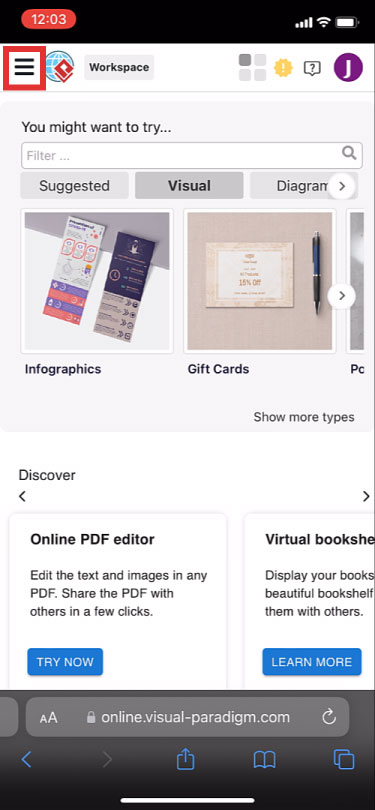

單擊工具下的將 PDF 轉換為 。 上傳您的 PDF,選擇 DOCX 並開始我們的轉換。
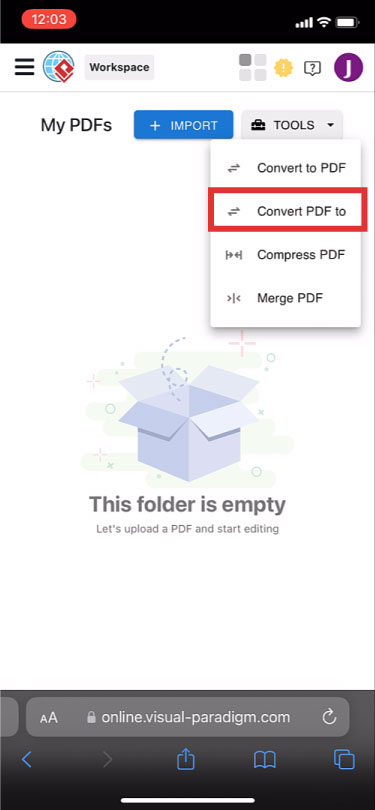
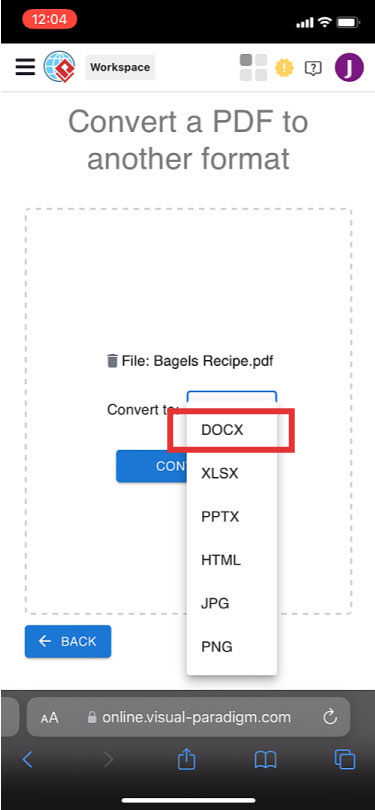
轉換後,將 Word 文件下載到您的 iPhone。
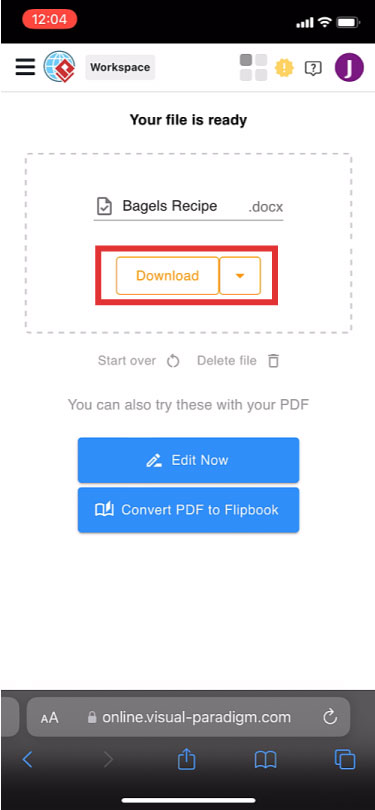
在 iPhone 中編輯 MS Word 文件
我們可以在瀏覽器的下載頁面下找到Word文件。用Microsoft Word
打開它。
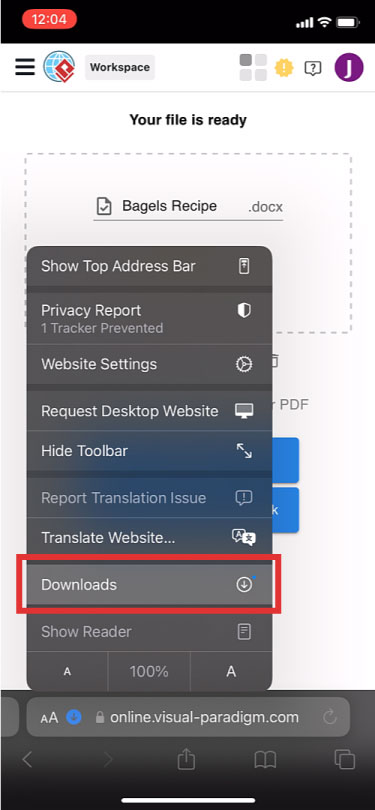
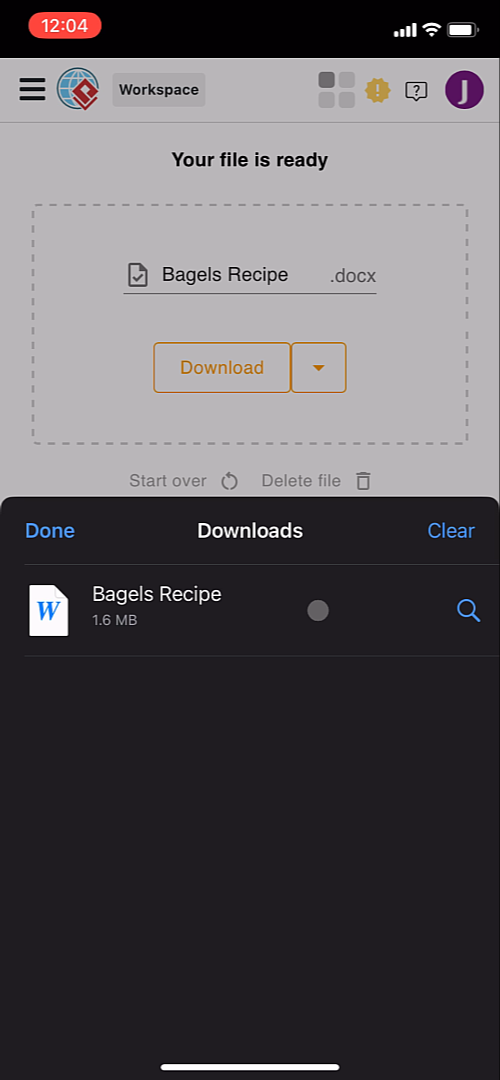
由於它是只讀文件,我們必須將副本保存到OneDrive。
然後我們就可以開始編輯它了。
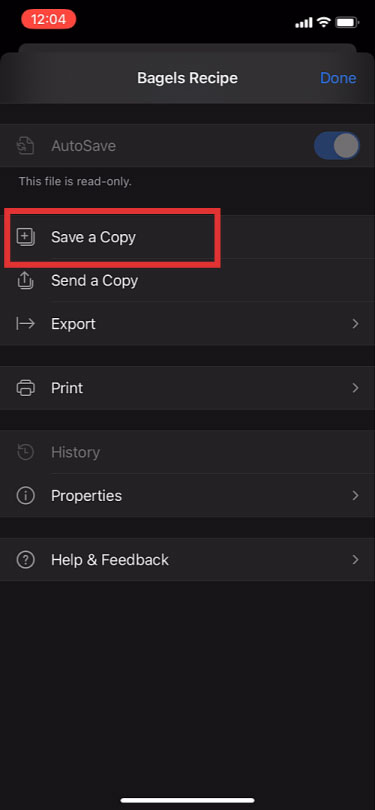
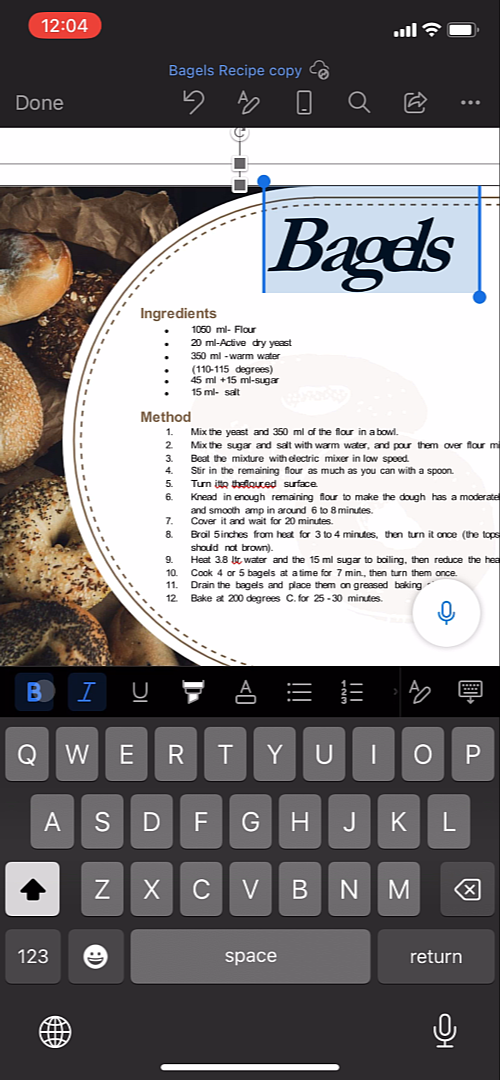
更多關於 VP Online PDF Tools
將 PDF 轉換為 MS Word 文檔
https://blog.visual-paradigm.com/how-to-convert-pdf-to-ms-word-document/
在 iPhone 上將 PDF 轉換為 MS Word
https://blog.visual-paradigm.com/how-to-convert-pdf-to-ms-word-on-iphone/
將 PDF 轉換為 MS Excel
https://blog.visual-paradigm.com/how-to-convert-pdf-to-ms-excel/
在 iPhone 上將 PDF 轉換為 MS Excel
https://blog.visual-paradigm.com/how-to-convert-pdf-to-ms-excel-on-iphone/
將 PDF 轉換為 MS PowerPoint
https://blog.visual-paradigm.com/how-to-convert-pdf-to-ms-powerpoint/
如何在 iPhone 上將 PDF 轉換為 MS PowerPoint
https://blog.visual-paradigm.com/how-to-convert-pdf-to-ms-powerpoint-on-iphone/
將 PDF 轉換為 HTML
https://blog.visual-paradigm.com/how-to-convert-pdf-to-html/
將 PDF 轉換為圖像
https://blog.visual-paradigm.com/how-to-convert-pdf-to-images/
如何在 iPhone 上編輯 PDF
https://blog.visual-paradigm.com/how-to-edit-pdf-on-iphone/
如何合併 PDF
https://blog.visual-paradigm.com/how-to-merge-pdfs/
如何在 PDF 上執行 OCR
https://blog.visual-paradigm.com/how-to-perform-ocr-on-a-pdf/
如何使用 PDF 工具從 PDF 中刪除頁面
https://blog.visual-paradigm.com/how-to-delete-pages-from-pdf-using-pdf-tools/
如何將 PDF 拆分為多個文件
https://blog.visual-paradigm.com/how-to-split-a-pdf-into-multiple-files/
如何從 PDF 中提取頁面
https://blog.visual-paradigm.com/how-to-extract-pages-form-a-pdf/

